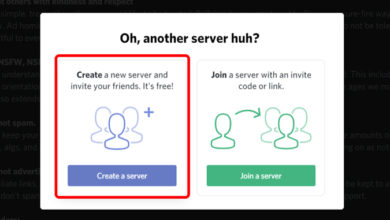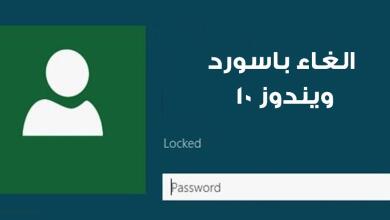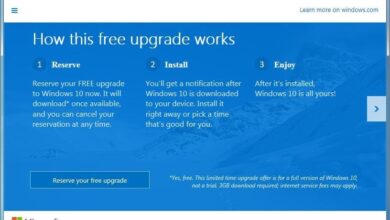تحديث التعريفات على ويندوز 10 يعتبر مهم جدًا وذلك من أجل تجنب المشاكل التي قد تحدث في الجهاز بدون تعريفات، حيث تتيح لك التعريفات التعامل من أجزاء الكمبيوتر المختلفة بشكل جيد، فهناك مثلًا تعريف كرت الشاشة وكذلك تعريف لوحة المفاتيح وتعريف الطابعات وما إلى ذلك.
وهناك العديد من الطرق التي من خلالها يمكنك تثبيت التعريفات على جهازك أو تعديلها، حيث يمكنك مثلًا الإعتماد على برنامج تعريفات جيد كما يمكنك القيام بذلك يدويًا، وفيما يلي نناقش معكم أفضل طريقة تحديث التعريفات على ويندوز 10 بما في ذلك تحديث كارت الشاشة وتحديث كرت الصوت وباقي التحديثات.
الطريقة الأولى: تحديث التعريفات على ويندوز 10 من خلال تحديث الويندوز
فيما يلي إليك خطوات تحديث التعريفات على ويندوز 10 من خلال تحديث الويندوز نفسه، الخطوات سهلة جدًا فقط عليك توصيل جهازك بالإنترنت ثم متابعة الخطوات التالية:
- قم بالتوجه إلى الإعدادات الخاصة بالويندوز (قم بالبحث عن Settings في قائمة Start).
- بعد ذلك قم باختيار التحديث والأمان Update & Security.
- من خلال اللوحة في الجانب الأيمن قم باختيار تحديث الويندوز.
- بعد ذلك قم بالنقر على فحص التحديثات Check for Updates.
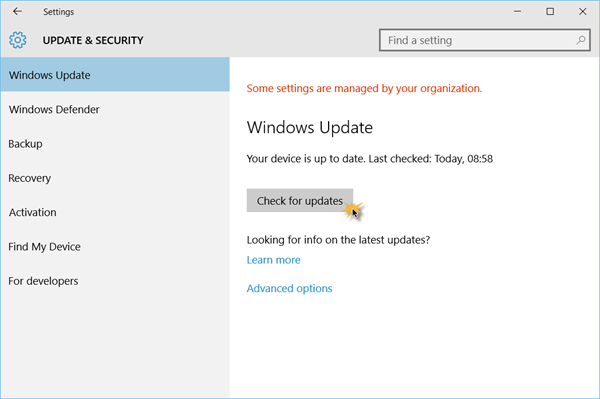
- سوف يقوم الجهاز الآن بالتأكد من وجود تحديثات للويندوز أم لا.
- إذا كانت هناك تحديثات فقم بتحميلها وتثبيتها على جهازك.
- أخيرًا قم بإعادة تشغيل الجهاز الخاص بك وبذلك سوف يتم تحديث التعريفات على جهازك.
الطريقة الثانية: تحديث التعريفات من خلال Device Manager
يمكنك تحديث التعريفات على ويندوز 10 أيضًا باستخدام Device Manager، وفي حالة استخدام هذه الطريقة سوف يكون أمامك خيارات لتحديث التعريفات وهو غما تحديثها تلقائيًا من خلال موقع مايكروسوفت أو تحديثها يدويًا وفي حالة اخترت ذلك فسوف يلزمك تحميل أحدث إصدارات التعريفات من الموقع الرسمي لها، وفيما يلي إليكم شرح ذلك بالتفصيل:
- في البداية قم بتشغيل Device Manager من خلال البحث في قائمة start.
- سوف تظهر لك قائمة بأقسام التعريفات، قم بالنقر المزدوج على القسم الذي تريده.
- الآن قم بالنقر بزر الفأرة الأيمن على التعريف المطلوب وقم باختيار تحديث التعريف Update Driver.
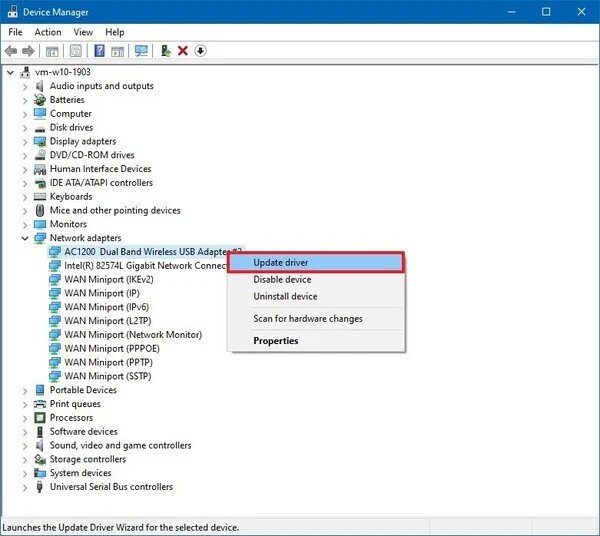
- الآن سوف يكون أمامك خياران من أجل تحديث التعريفات على جهازك، وهما:
- البحث عن التعريفات تلقائيًا “Search automatically for updated”: سوف يقوم جهازك بالبحث عن التعريفات وتحديثها تلقائيًا من خلال مايكروسوفت.
- تصفح جهازي للتعريفات Browse my computer for driver software: في هذه الحالة سوف يتعين عليك تحميل أحدث اصدار من التعريف على جهازك من خلال الموقع الرسمي.
- إذا قمت بتحميل أحدث التعريفات من خلال الموقع الرسمي فقم بفك الضغط عنها ثم قم باختيار Browse my computer for driver software.
- قم بتصفح جهازك وقم بالدخول إلى مكان التعريفات ثم قم بالضغط عليها، وقم بالنقر على التالي NEXT.
- أخيرًا عليك الإنتظار حتى تنتهي عملية تحديث التعريفات على ويندوز 10 ثم قم بإعادة تشغيل جهازك.
هل تم تحديث التعريفات بنجاح؟
بعض الإنتهاء من تحديث التعريفات على الكمبيوتر الخاص بك من خلال إحدى الطرق السابقة فمن المؤكد أنك تريد أن تعرف هل تم تحديث التعريفات على جهازك بنجاح أم لا، ومن أجل ذلك فأنت تحتاج إلى القيام ببعض الخطوات البسيطة وهي كما يلي:
- في البداية قم بتشغيل Device Manager من خلال البحث في قائمة start.
- مثل الخطوات السابقة، سوف تظهر لك قائمة بأقسام التعريفات، قم بالنقر المزدوج على القسم الذي تريده.
- قم بالنقر بزر الفأرة الأيمن على التعريف وقم باختيار الخصائص Properties.
- بعد ذلك قم باختيار قسم الجهاز Device ثم قم بفحص تاريخ التعريف Driver Date وإصدار التعريف Driver Version.
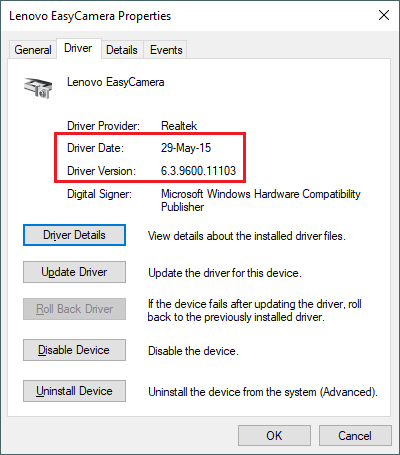
- يمكنك الآن معرفة هل أحدث إصدار من التعريف مثبت على جهازك أم لا، إذا لم يكن كذلك فقم بتحديثها من خلال إحدى الطرق السابقة مع التأكيد على الإتصال بالإنترنت والقيام بالخطوات بشكل صحيح.
تحديث كرت الشاشة على ويندوز 10
إذا كنت تستخدم كرت شاشة من النوع AMD فتابع الخطوات التالية:
- قم بالضغط بزر الفأرة الأيمن على سطح المكتب وقم باختيار AMD Radeon Settings.
- قم باختيار قائمة الإشعارات في أسفل يسار الشاشة، وسوف تلاحظ ظهور إشعار إذا كانت هناك تحديثات متاحة.
- قم بالضغط على هذا الإشعار ثم قم باختيار Check for Updates، وإذا ظهرت لك أي تحديثات فقم بالنقر على Express Upgrade ثم Proceed وسوف يتم تحديث كرت الشاشة على جهازك لأحدث إصدار.
تحديث تعريف كرت الشاشة نفيديا
- قم بتشغيل Nvidia’s GeForce Experience.
- من خلال أعلى يمين الشاشة قم بالنقر على قائمة Drivers.
- الآن سوف تجد أمامك خيار من أجل تحديث كارت الشاشة على جهازك.
الخاتمة
إلى هنا نكون قد انتهينا من شرح طريقة تحديث التعريفات على ويندوز 10، وتعتبر الطرق السابقة هي من أبسط وأسهل الطرق لتحديث التعريفات على جهازك. يمكنك الإعتماد أيضًا على برامج تثبيت التعريفات والتي تقوم بكل ذلك تلقائيًا نيابةً عنك.